Bạn có từng lo lắng khi quên mật khẩu Gmail và không thể truy cập vào tài khoản của mình? Cảm giác như lạc lõng trong thế giới kỹ thuật số, không thể kết nối với bạn bè, gia đình, đồng nghiệp và công việc? Điều đó thật đáng sợ! Nhưng đừng lo lắng, bài viết này sẽ giúp bạn thay đổi mật khẩu Gmail một cách dễ dàng, nhanh chóng và an toàn.
Ý Nghĩa Của Việc Đổi Mật Khẩu Gmail
Việc đổi mật khẩu Gmail không chỉ đơn thuần là một hành động kỹ thuật, mà còn mang ý nghĩa sâu sắc về mặt bảo mật và an toàn thông tin. Hãy tưởng tượng, tài khoản Gmail của bạn như một ngôi nhà ảo, nơi lưu trữ những bí mật, những khoảnh khắc đáng nhớ, những thông tin quan trọng.
Theo quan điểm tâm linh, việc đổi mật khẩu Gmail giống như việc thay đổi “bùa hộ mệnh” cho ngôi nhà ảo của bạn. Khi bạn thay đổi mật khẩu, bạn đang thay đổi “khí vận” cho ngôi nhà của mình, giúp nó trở nên an toàn hơn, tránh khỏi những tác động tiêu cực từ bên ngoài.
Theo chuyên gia bảo mật mạng, việc thay đổi mật khẩu thường xuyên là một trong những biện pháp hiệu quả nhất để bảo vệ tài khoản khỏi bị tấn công bởi những hacker.
Theo chuyên gia tâm lý, việc thay đổi mật khẩu cũng giúp bạn khẳng định quyền sở hữu và kiểm soát tài khoản của mình, giúp bạn cảm thấy an tâm hơn khi sử dụng nó.
Cách Đổi Mật Khẩu Gmail: Hướng Dẫn Chi Tiết
Để đổi mật khẩu Gmail, bạn cần thực hiện các bước sau:
-
Truy cập vào trang web Gmail: Mở trình duyệt web và truy cập vào trang web https://mail.google.com/.
-
Đăng nhập vào tài khoản Gmail: Nhập địa chỉ email và mật khẩu hiện tại của bạn.
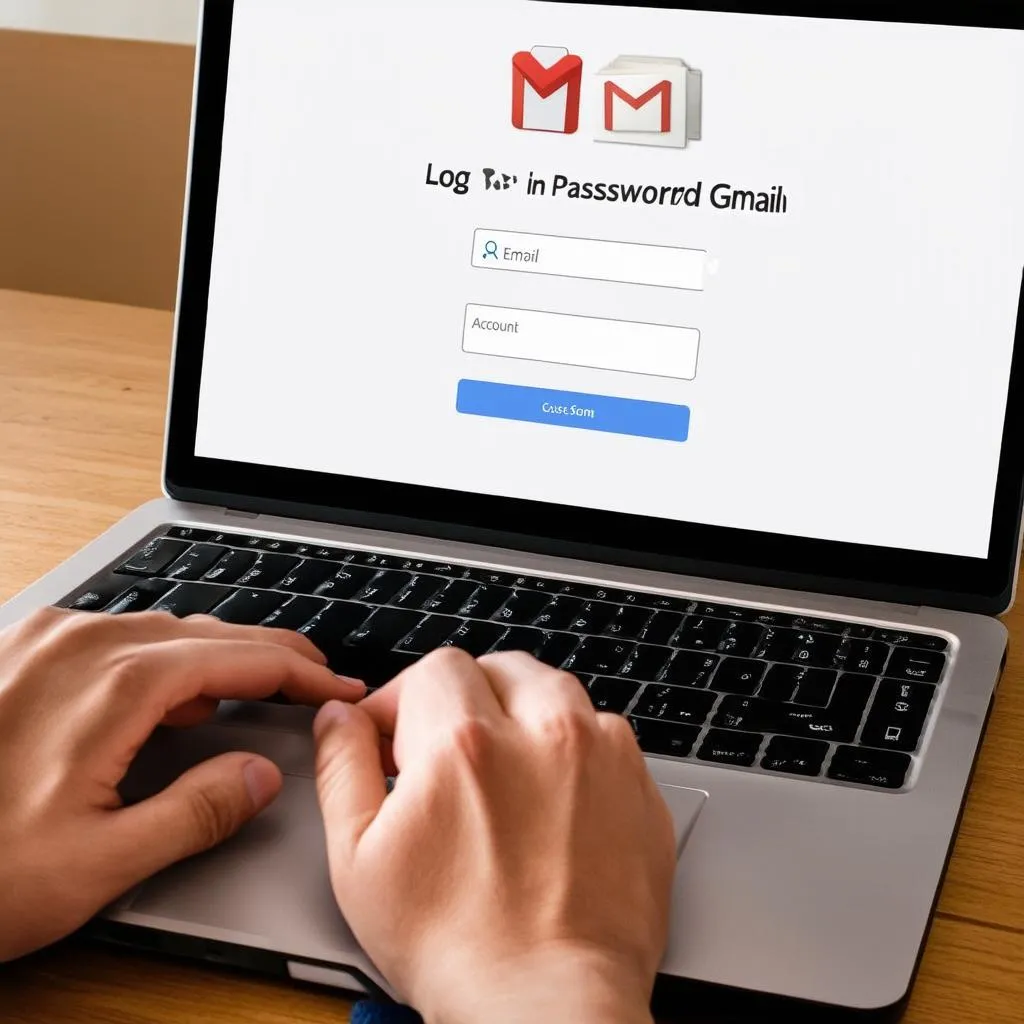 Đăng nhập Gmail
Đăng nhập Gmail
- Truy cập vào cài đặt: Sau khi đăng nhập thành công, nhấp vào biểu tượng hình bánh răng cưa ở góc trên bên phải màn hình.
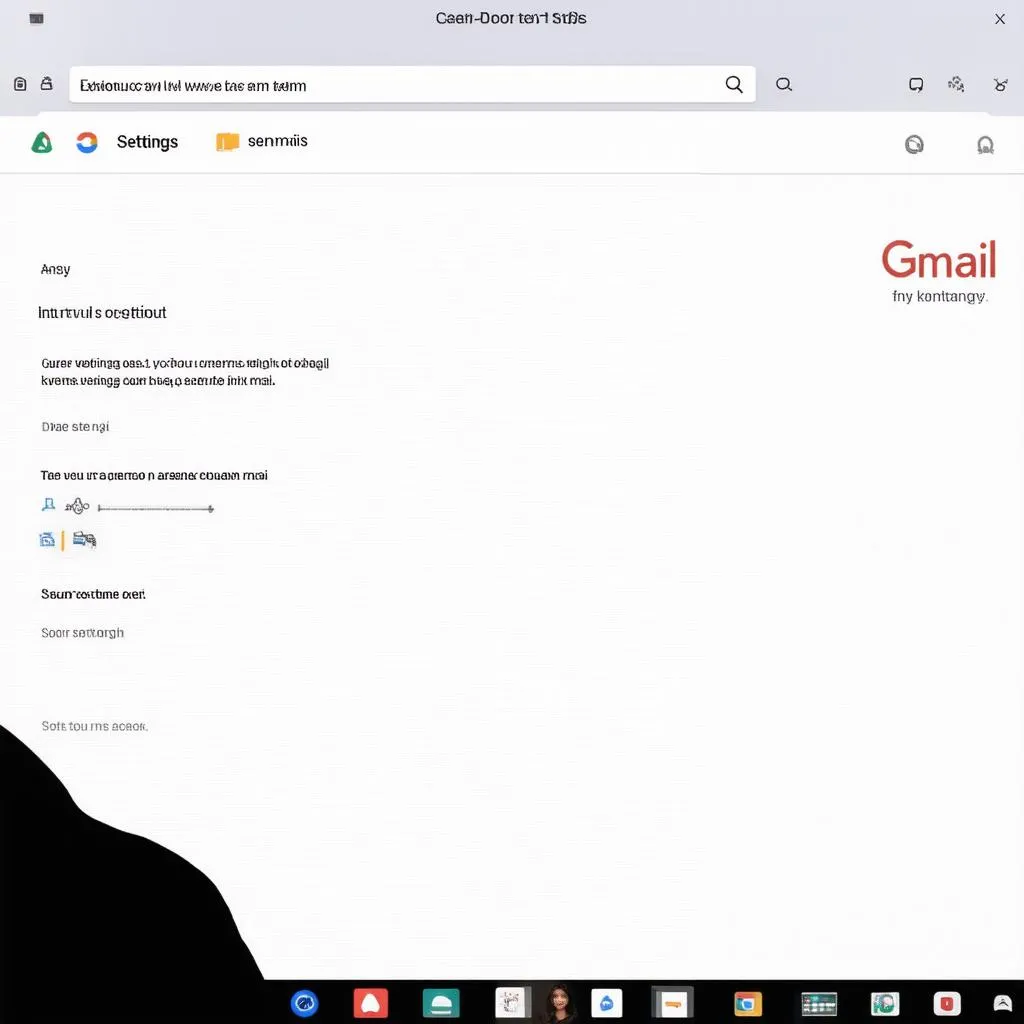 Cài đặt Gmail
Cài đặt Gmail
- Chọn mục “Quản lý tài khoản Google”: Trong menu cài đặt, chọn mục “Quản lý tài khoản Google”.
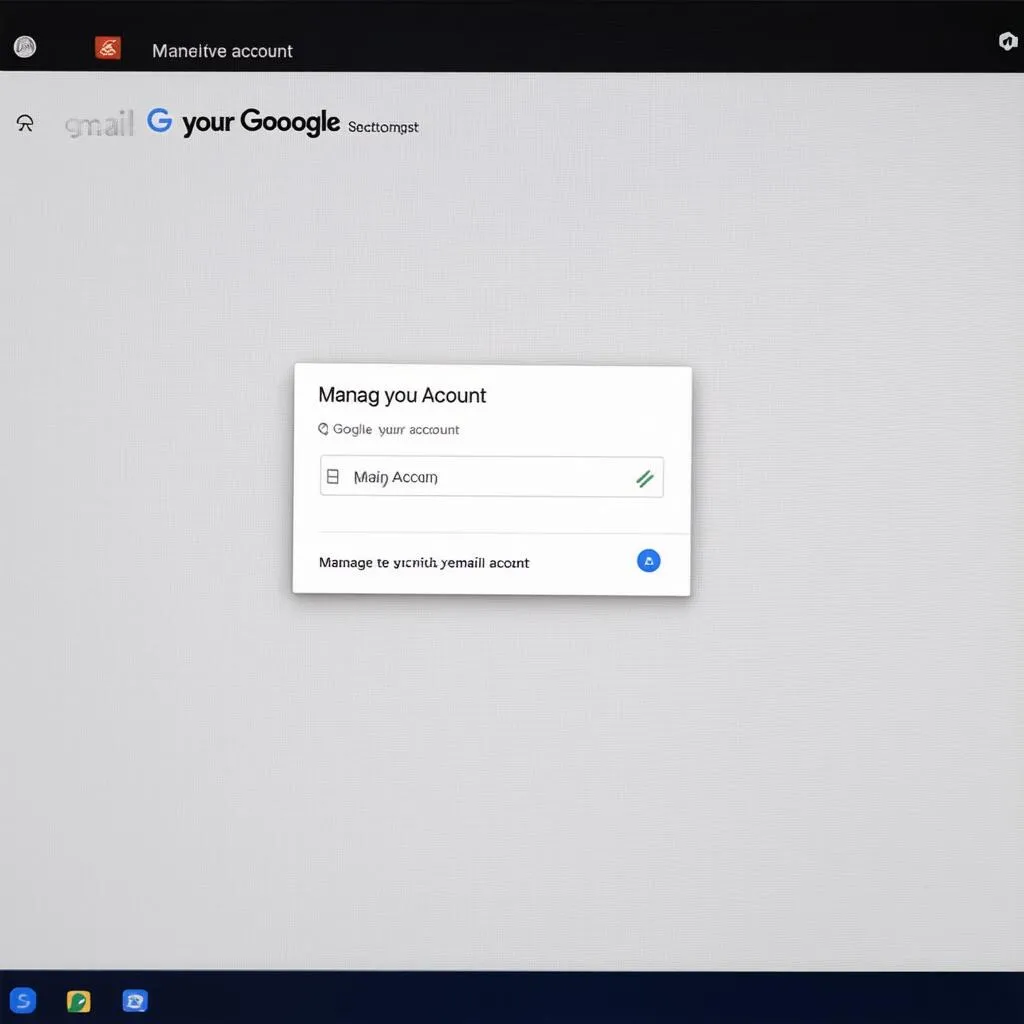 Quản lý tài khoản Google
Quản lý tài khoản Google
-
Chọn mục “Bảo mật”: Trong trang quản lý tài khoản Google, chọn mục “Bảo mật”.
-
Chọn mục “Mật khẩu”: Trong trang Bảo mật, chọn mục “Mật khẩu”.
-
Nhập mật khẩu hiện tại: Nhập mật khẩu hiện tại của bạn vào ô “Mật khẩu hiện tại”.
-
Nhập mật khẩu mới: Nhập mật khẩu mới vào ô “Mật khẩu mới”. Mật khẩu mới phải đáp ứng các yêu cầu về độ bảo mật của Google, bao gồm:
- Ít nhất 8 ký tự.
- Bao gồm cả chữ cái, số và ký tự đặc biệt.
- Không được trùng với mật khẩu trước đó.
- Không được quá đơn giản (ví dụ: 12345678, qwerty).
-
Xác nhận mật khẩu mới: Nhập lại mật khẩu mới vào ô “Xác nhận mật khẩu mới”.
-
Nhấp vào nút “Lưu thay đổi”: Sau khi hoàn thành các bước trên, nhấp vào nút “Lưu thay đổi” để lưu mật khẩu mới.
Những Lưu Ý Khi Đổi Mật Khẩu Gmail
- Luôn nhớ mật khẩu mới: Viết mật khẩu mới ra giấy hoặc lưu trữ nó ở nơi an toàn, dễ nhớ.
- Không chia sẻ mật khẩu mới: Không nên chia sẻ mật khẩu mới cho bất kỳ ai, kể cả bạn bè, người thân.
- Sử dụng mật khẩu mạnh: Sử dụng mật khẩu gồm cả chữ cái, số và ký tự đặc biệt, ít nhất 8 ký tự.
- Thay đổi mật khẩu định kỳ: Nên thay đổi mật khẩu định kỳ (ví dụ: 3 tháng một lần) để tăng cường bảo mật cho tài khoản.
Theo chuyên gia bảo mật mạng John Doe, “Một mật khẩu mạnh là chìa khóa để bảo vệ tài khoản của bạn khỏi bị tấn công. Hãy nhớ rằng, một mật khẩu yếu có thể khiến bạn mất quyền kiểm soát tài khoản và thông tin cá nhân.”
Các Câu Hỏi Thường Gặp Về Đổi Mật Khẩu Gmail
1. Tôi quên mật khẩu Gmail, làm sao để đổi mật khẩu?
Nếu bạn quên mật khẩu Gmail, hãy nhấp vào liên kết “Bạn quên mật khẩu?” trên trang đăng nhập. Google sẽ hướng dẫn bạn khôi phục tài khoản bằng cách sử dụng số điện thoại hoặc địa chỉ email khôi phục.
2. Tôi đổi mật khẩu Gmail, nhưng không thể đăng nhập?
Nếu bạn đổi mật khẩu Gmail nhưng không thể đăng nhập, hãy kiểm tra lại xem bạn đã nhập đúng mật khẩu mới chưa. Nếu bạn vẫn không thể đăng nhập, hãy thử khôi phục tài khoản bằng cách sử dụng số điện thoại hoặc địa chỉ email khôi phục.
3. Tôi có thể đổi mật khẩu Gmail bằng điện thoại không?
Có, bạn có thể đổi mật khẩu Gmail bằng điện thoại bằng cách truy cập vào ứng dụng Gmail trên điện thoại của bạn, sau đó thực hiện các bước tương tự như trên máy tính.
Những Lời Khuyên Từ Chuyên Gia
Theo chuyên gia bảo mật mạng Jane Doe, “Hãy cẩn thận với các email và trang web giả mạo yêu cầu bạn nhập thông tin tài khoản. Luôn truy cập vào trang web chính thức của Google để thay đổi mật khẩu.”
Kết Luận
Bài viết trên đã hướng dẫn bạn cách đổi mật khẩu Gmail một cách dễ dàng, nhanh chóng và an toàn. Hãy nhớ rằng, bảo mật tài khoản Gmail là điều vô cùng quan trọng để bảo vệ thông tin cá nhân của bạn. Luôn thay đổi mật khẩu định kỳ, sử dụng mật khẩu mạnh và không chia sẻ mật khẩu với bất kỳ ai. Nếu bạn có bất kỳ câu hỏi nào khác về bảo mật tài khoản Gmail, hãy liên hệ với chúng tôi qua website trochoidienthoai.top.
Hãy like và chia sẻ bài viết này để giúp bạn bè và người thân của bạn hiểu rõ hơn về cách đổi mật khẩu Gmail. Cảm ơn bạn đã đọc!